Как импортировать или экспортировать сохраненные пароли из Microsoft Edge
Если ты хочешь импортировать или экспортировать сохраненные пароли из Microsoft Edge браузер, то эта статья будет вам полезна. Для этого вам не нужно устанавливать стороннее расширение или выбирать какую-либо услугу.
Хотя обычно это не рекомендуется, многие люди часто сохраняют пароли в браузере. Если вы один из тех, кто хочет экспортировать все сохраненные пароли и импортировать их в диспетчере паролей, вы можете сделать это легко. Предположим, вы хотите перенести все сохраненные пароли из Edge в Chrome или наоборот.
Как экспортировать сохраненные пароли из Microsoft Edge
Чтобы экспортировать сохраненные пароли из Microsoft Edge, выполните следующие действия:
- Откройте браузер Microsoft Edge.
- Нажать на Настройки и многое другое кнопка.
- Выбирать Настройки из списка.
- Нажать на Пароли вариант.
- Щелкните значок с тремя точками.
- Выберите Экспорт паролей вариант.
- Нажать на Экспорт паролей во всплывающем окне.
- Введите пароль для проверки.
- Выберите путь для сохранения файла .csv.
- Щелкните значок Сохранять кнопка.
Давайте подробно рассмотрим эти шаги.
Программы для Windows, мобильные приложения, игры - ВСЁ БЕСПЛАТНО, в нашем закрытом телеграмм канале - Подписывайтесь:)
Сначала вам нужно открыть браузер Microsoft Edge и нажать на Настройки и многое другое кнопка. Он отображается в правом верхнем углу и выглядит как трехточечный значок. Или вы можете нажать Alt + F. Отсюда нажмите на Настройки вариант.
Теперь убедитесь, что вы находитесь в Профили таб. Если да, вы можете найти Пароли вариант. К сведению: если ваш пароль сохранен в другом профиле, вам необходимо переключиться с текущего профиля на этот, прежде чем нажимать кнопку Пароли вариант.
После этого щелкните значок с тремя точками, связанный с Сохраненный пароль, и выберите Экспорт паролей вариант.
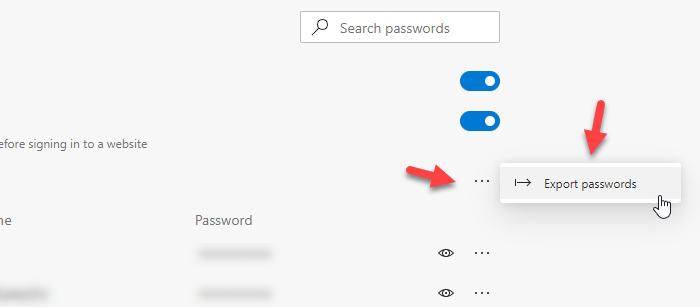
Теперь вы должны увидеть всплывающее окно, в котором вы можете найти Экспорт паролей кнопка. После нажатия на кнопку вам необходимо ввести пароль вашей учетной записи. Если ваш ноутбук поддерживает Windows Hello, вы также можете использовать отпечаток пальца, лицо или PIN-код.
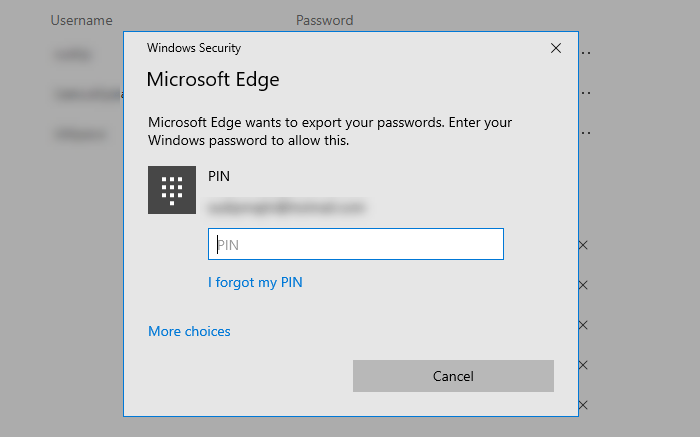
Затем вам нужно выбрать путь, по которому вы хотите сохранить файл. Как только вы это сделаете, вам нужно назвать свой файл и щелкнуть Сохранять кнопка.
Это все шаги. Если вы хотите импортировать пароли в Microsoft Edge из файла CSV, знайте, что в настоящий момент это невозможно. Хотя есть возможность импортировать сохраненные пароли из другого браузера в Microsoft Edge, поддержки файлов CSV пока нет.
Импортировать пароли в Edge из CSV-файла или другого браузера
Чтобы импортировать пароли в Microsoft Edge, выполните следующие действия:
- Откройте браузер Microsoft Edge.
- Расширять Настройки и многое другое список.
- Выбирать Избранное> Импорт.
- Выберите браузер из Импорт из раскрывающийся список.
- Снимите все флажки, кроме Сохраненные пароли.
- Щелкните значок импорт кнопка.
Откройте браузер Microsoft Edge на вашем компьютере. Затем щелкните значок с тремя точками, известный как Настройки и многое другое кнопка. После этого перейдите в Избранное и выберите импорт вариант.
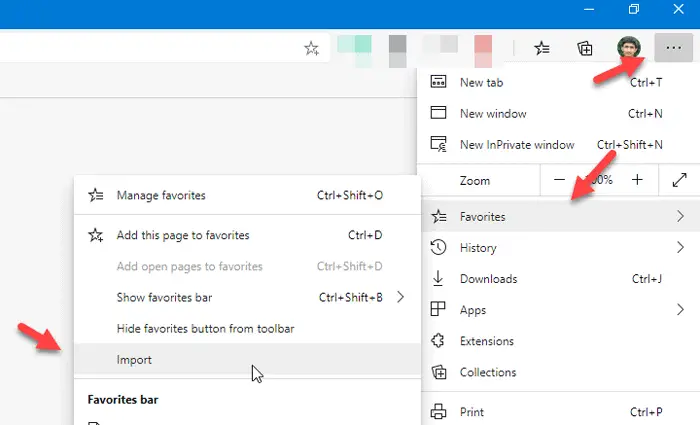
Теперь вы можете найти всплывающее окно, в котором вам нужно выбрать исходный браузер. Для этого разверните Импорт из раскрывающееся меню и выберите браузер из списка. Затем вам нужно снять все флажки, кроме Сохраненные пароли. Сделайте это и щелкните импорт кнопка.
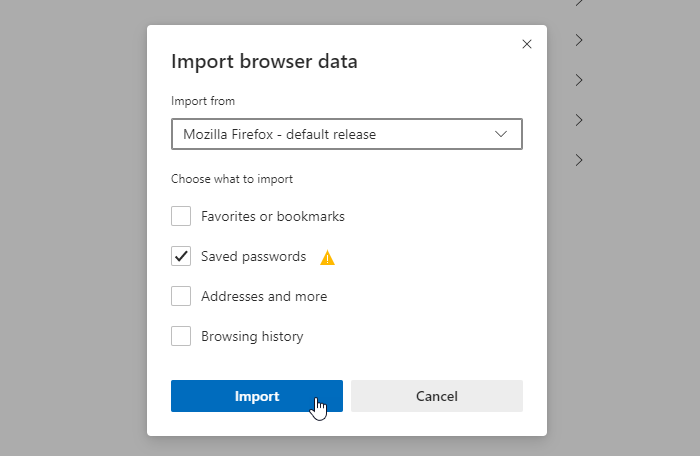
Все сохраненные пароли из исходного браузера следует немедленно импортировать в Microsoft Edge.
Надеюсь, этот урок поможет.
Связанные чтения:
- Экспорт паролей из Firefox
- Импортировать пароли в браузер Firefox из Chrome
- Экспорт паролей из браузера Chrome
- Импортируйте пароли в браузер Chrome из другого браузера.
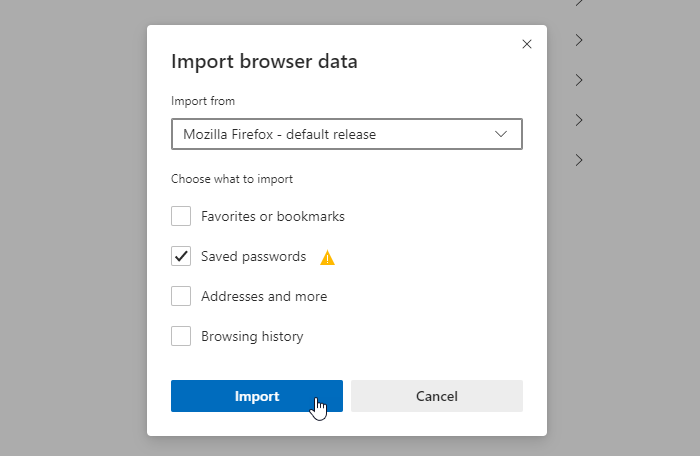
Программы для Windows, мобильные приложения, игры - ВСЁ БЕСПЛАТНО, в нашем закрытом телеграмм канале - Подписывайтесь:)